Ať už používáte k psaní jakékoliv zařízení, Grammarly vám pomáhá udržet vaše texty v perfektním stavu. Nicméně, vestavěná funkce automatických oprav může občas vaše texty nesprávně upravit. Podívejme se, jak můžete vypnout automatické opravy Grammarly v různých aplikacích a rozšířeních.
Probereme si deaktivaci automatických oprav, které jsou součástí rozšíření pro prohlížeče a aplikací pro mobilní klávesnice. V době psaní tohoto článku, textový procesor zabudovaný v desktopové aplikaci Grammarly vaše texty automaticky neopravuje.
Deaktivace automatických oprav v rozšíření prohlížeče Grammarly
Rozšíření Grammarly pro prohlížeče skvěle funguje ve většině současných prohlížečů, jako je například Google Chrome, Microsoft Edge, Mozilla Firefox a Apple Safari. Toto rozšíření vám usnadní psaní téměř na jakékoli webové stránce, včetně e-mailů a sociálních sítí.
Jakmile je rozšíření Grammarly aktivní, ikona Grammarly se objeví v horní liště prohlížeče nebo na místě, kde se rozšíření nacházejí. Kliknutím na ikonu se otevře nastavení rozšíření Grammarly.
Pro vypnutí automatických oprav v daném prohlížeči deaktivujte možnost „Automaticky opravovat pravopis“, kterou naleznete ve spodní části nastavení rozšíření.
Vypnutí automatických oprav na klávesnici Grammarly v chytrém telefonu
Aplikace Grammarly pro iPhone, iPad a Android zařízení nabízí podobnou funkci automatické opravy, kterou lze také vypnout. Spusťte aplikaci na svém zařízení a klepněte na „Nastavení gramatiky“.
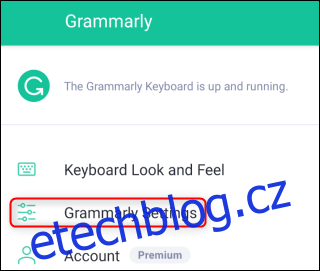
Následně v horní části nabídky Nastavení přepněte přepínač „Automatická oprava“ do polohy „vypnuto“.
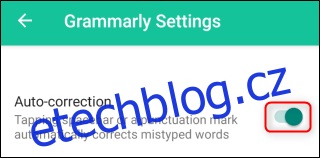
Aplikace Grammarly nyní nebude automaticky měnit slova, která píšete. Toto nastavení můžete kdykoli znovu aktivovat v nabídce nastavení aplikace.
Programy, které kontrolují náš pravopis a gramatiku, bychom měli brát vždy jako návrhy, nikoliv jako striktní pravidla. Stejně jako lidé, i ty nejlepší gramatické aplikace si uvědomují, že nemají vždycky pravdu.